自動プレイリストの作成
Windows Media Playerを使用してメディアを管理している場合、その自動プレイリスト機能を利用すると、ライブラリにメディアを追加するときに、プレイリストを自動的に最新の状態に保つことができます。自動プレイリストを作成するには、最初にWindows MediaPlayerを起動します。 (図1を参照)
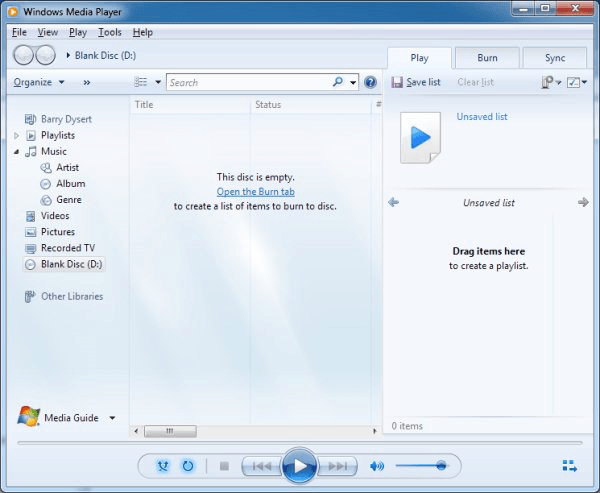
図1.Windows MediaPlayerライブラリ。
Media Playerを表示すると、検索ボックスのすぐ左に選択肢のメニューが表示されます。メニューに表示される選択肢の数は動的です。これは、メディアプレーヤーで使用できる水平方向のスペースの量によって異なります。 >>文字をクリックすると、追加のメニュー選択肢が表示されます。
選択したいのは、プレイリストの作成です。これを行うと、いくつかの追加の選択肢が表示されます。 [自動プレイリストの作成]を選択する必要があります。次に、MediaPlayerは[新しい自動プレイリスト]ダイアログボックスを表示します。このダイアログボックスを使用して、MediaPlayerが新しいプレイリストを維持するときに使用する基準を指定します。 (図2を参照)
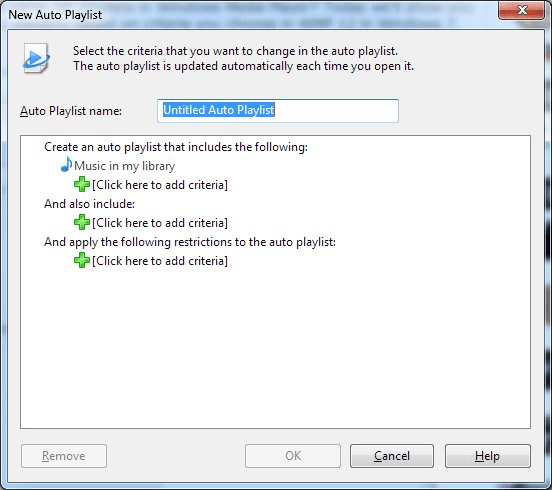
図2.自動プレイリストの作成。
自動プレイリストに付ける名前を入力します。 (たとえば、「現在の音楽」と入力します。)次に、3つの緑色のプラス記号のいずれかまたはすべてをクリックして、基準を追加します。つまり、自動プレイリストに自動的に追加される音楽を定義します。最初のプラス記号をクリックすると、次の基準のリストが表示され、そこから選択できます。 (図3を参照)
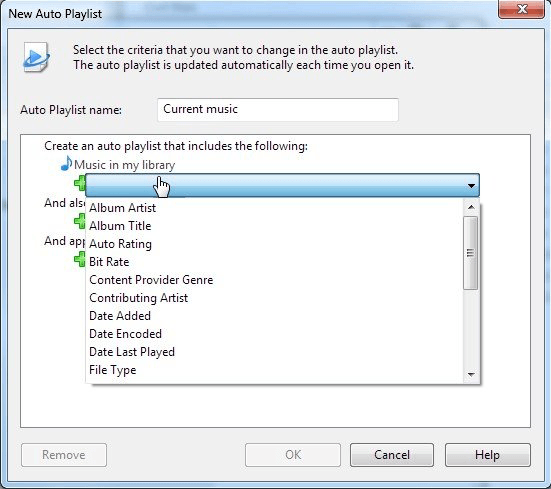
図3.最初の基準セットの追加。
基準領域を選択するだけで、MediaPlayerでその領域のパラメータを指定できます。たとえば、「アルバムアーティスト」を選択すると、選択するアーティストを絞り込むことができます。
これらは、[新しい自動プレイリスト]ダイアログボックスに下線付きのリンクとして表示されます。
(図4を参照)

図4.アーティストを選択する準備。
リンクをクリックすると、MediaPlayerがアルバムアーティストに使用するフィルタリング基準を指定できます。
少なくとも1つの基準を完全に指定すると、MediaPlayerは[新しい自動プレイリスト]ダイアログボックスの[OK]ボタンを有効にします。つまり、ここで停止すると、メディアライブラリに追加され、基準を満たすすべての音楽も「現在の音楽」の自動プレイリストに自動的に追加されます。ただし、プレイリストに追加したいものをさらに絞り込むための追加の基準を含めることもできます。
すべての条件を指定したら、[OK]ボタンをクリックすると、メディアプレーヤーのメインウィンドウに戻ります。これで「現在の音楽」自動プレイリストが作成され、プレイリストに定義された条件を満たす音楽が自動的に追加されます。
このヒント(12680)は、Windows 7、8、および10に適用されます。